فهرست مطالب:
- مرحله 1: رایانه قوطی/آماده را خالی کنید
- مرحله 2: آماده سازی مورد
- مرحله 3: Case 2.0 را آماده کنید
- مرحله 4: مورد لایه
- مرحله 5: جلد را بسازید
- مرحله 6: قوطی ها را برش داده و روی فوم پلی استایرن قرار دهید
- مرحله 7: قوطی ها را لغزش دهید

تصویری: کامپیوتر کوکاکولا: 7 مرحله (همراه با تصاویر)
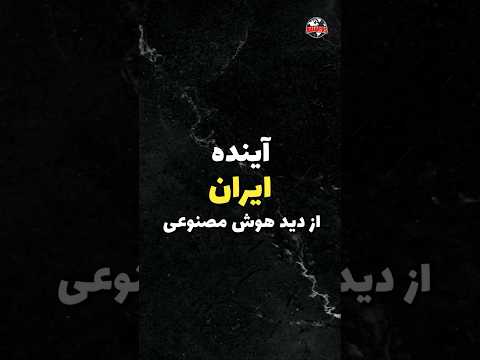
2024 نویسنده: John Day | [email protected]. آخرین اصلاح شده: 2024-01-30 08:58

این یک کیس رایانه شخصی است که از کالای کوکاکولا ساخته شده است. اجزای رایانه از Dell Dimension 8500 آمده است. اگر سعی می کنید این کار را به تنهایی انجام دهید ، هنگام برش قوطی های آلومینیومی بسیار مراقب باشید ، لبه های آن فوق العاده تیز است. کامپیوتر کمی در معرض بیرون است ، اما من از کامپیوتر برای فعالیتهای تفریحی استفاده می کنم ، بنابراین توصیه من این است که از رایانه ای که در اطراف خانه قرار داده اید برای انجام این پروژه استفاده کنید.
اگر می خواهید کارهای بیشتری در قسمت بالا انجام دهید یا از بطری های شیشه ای مناسب استفاده کنید ، به یک قوطی کوکاکولا (PC Styrofoam) قدیمی (20 قوطی) نیاز دارید. کیف حمل بطری کوکاکولا. سرعت بالا dremmle اسپری چسب مش سیم پیچ گوشتی ها فایل عطش گرد
مرحله 1: رایانه قوطی/آماده را خالی کنید

شما می توانید کاری را که من کردم انجام دهید ، یا می توانید قوطی ها را در یک پارچ بزرگ خالی کنید. من در عرض 3 روز حدود 30 قوطی کوکاکولا نوشیدم ، از آن زمان کلیه های من یکسان نبوده است. من شخصاً توصیه می کنم فقط یک سوراخ در قوطی سوراخ کنید و آن را خالی کنید. سوراخ کردن آن ابتدا برش را در دراز مدت آسان می کند. پس از اتمام خالی کردن قوطی ها ، آنها را کنار بگذارید و قطعات کامپیوتر خود را بگیرید.
اگر می خواهید از رایانه قدیمی استفاده کنید ، قبل از جدا کردن قطعات آن ، آن را از برق بکشید. من از Dell Dimension همه چیز را از قاب خارج کردم به جز درایو فلاپی و آن را در کنار قرار دادم.
مرحله 2: آماده سازی مورد


سینی حامل را برداشته و قطعات کامپیوتر را مانند تصویر در داخل آن قرار دهید. از آنجا که رایانه شما با کامپیوتر من متفاوت است ، پیکربندی آن کمی تغییر می کند ، بنابراین فقط از تصویر من به عنوان راهنما استفاده کنید.
ابتدا تخته مادر را لایه بندی کردم و مشخص کردم که در قسمت بیرونی کیس کجا باید برش ایجاد شود. سپس فن و منبع تغذیه را در اطراف مادربرد قرار دادم. درایو سی دی در بالای منبع تغذیه لایه بندی شده بود. همچنین جک USB و صدا را برداشتم و به همراه دکمه پاور و پخش کننده DVD در جلو قرار دادم. مناطقی را که فکر می کنید برای دسترسی به کامپیوتر نیاز به قطع دارند ، علامت گذاری کنید.
مرحله 3: Case 2.0 را آماده کنید


اکنون مناطق مشخص شده برای دسترسی به قسمت اول کامپیوتر خود را قطع می کنید.
مکان هایی که باید قطع شود: منبع تغذیه پورت های USB طرفداران پورت های صوتی پورت های اترنت پورت های کارت GFX
مرحله 4: مورد لایه



در این مرحله شما قسمت زیرین کیس را با مش سیمی قرار می دهید تا از ورود گرد و غبار به داخل کیس جلوگیری شود. از چسب اپوکسی یا اسپری برای پایین نگه داشتن مش استفاده کنید.
بعد از خشک شدن مش در محل ، همه اجزای داخلی را داخل کیف قرار دادم و با زیپ و اپوکسی آنها را مهار کردم. ** من مسئول برق گرفتگی نیستم.
مرحله 5: جلد را بسازید



یک تکه بزرگ فوم فوم گیر تهیه کنید و آن را در کیف قرار دهید ، با استفاده از چاقو یا اره تنظیماتی را انجام دهید (این کار بسیار کثیف خواهد بود بنابراین در اتاق نشیمن خود این کار را نکنید و والدین خود را عصبانی کنید). برای قرار دادن فن ، دستگاه پخش DVD و لبه های عجیب و غریب در قسمت پایین کیس ، برش هایی ایجاد کنید. فوم پلی استایرن را روی قاب قرار دهید.
پلی استایرن کارت داخلی را در جای خود نگه داشته است ، بنابراین هنگام حرکت آنها نگران نباشید.
مرحله 6: قوطی ها را برش داده و روی فوم پلی استایرن قرار دهید


یک الگو درست کنید تا بتوانید قوطی را به راحتی برش دهید تا در لبه های پلی استایرن قرار گیرد. مراقب باشید این تیز است.
یک الگوی دیگر بسازید تا بتوانید به راحتی قوطی ها را روی Styrofoam قرار دهید ، اگر این کار را درست انجام دهید نیازی به چسب نخواهید داشت ، قوطی به خوبی روی Styrofoam جا می شود. پس از برش قوطی ها ، ممکن است بخواهید کف آنها را با سمباده بکشید تا از بریدن جلوگیری شود. اگر می خواهید قوطی ها را در وسط قرار دهید ، می توانید این کار را نیز انجام دهید ، من فقط لبه های بیرونی را برای صرفه جویی در وقت انجام دادم. قوطی های گوشه کوچک هستند اما ترفند است فقط باید نصف آن را از قوطی برش دهید.
مرحله 7: قوطی ها را لغزش دهید




همه قوطی های بریده شده را بردارید و آنها را به بیرون از جنس استایر فوم بکشید. همه آنها باید بسیار زیبا جا بیفتند ، در صورت نیاز تنظیماتی را انجام دهید! در صورت وجود رنگ سفید ، فوم پلی استایرن را با رنگ قرمز رنگ کنید. قسمت بالای آن را با قسمتی از جعبه کوکاکولا پوشاندم. همه را کنار هم بگذارید و مانیتور خود را روی بالای صفحه تازه ساخته شده قرار دهید. امیدوارم شما قطعه ای قوی خریداری کرده باشید که بتواند وزن مانیتور را تحمل کند.
مطمئن شوید که قوطی ها را به درستی برش داده اید تا مناسب DVD و Fan باشد
توصیه شده:
کامپیوتر پایه دستی: 6 مرحله (همراه با تصاویر)

کامپیوتر BASIC دستی: این دستورالعمل روند ساختن یک کامپیوتر کوچک دستی که از BASIC استفاده می کند را توصیف می کند. رایانه در اطراف تراشه ATmega 1284P AVR ساخته شده است ، که همچنین از نام احمقانه رایانه الهام گرفته است (HAL 1284). این ساختمان به طور جدی از
نحوه ارسال فایل های بزرگ از کامپیوتر به کامپیوتر: 6 مرحله

نحوه ارسال فایل های بزرگ از کامپیوتر به کامپیوتر: با پیشرفت تکنولوژی حجم فایل ها همچنان افزایش می یابد. اگر در یک کار خلاقانه مانند طراحی یا مدل سازی یا فقط یک سرگرم کننده هستید ، انتقال فایل های بزرگ می تواند دردسر ساز باشد. اکثر خدمات ایمیل حداکثر اندازه پیوست را به حدود 25 محدود می کند
بیایید یک ربات پیاده روی با قلع کوکاکولا در خانه بسازیم: 6 مرحله (همراه با تصاویر)

بیایید یک ربات پیاده روی با قلع کوکاکولا در خانه بسازیم: سلام به همه ، من مرو هستم! این هفته قرار است روباتی بسازیم که با قلع کوکاکولا راه می رود. *_*بیایید شروع کنیم! ** لطفاً برای این پروژه در مسابقه STICK رای دهید
نحوه خنک کردن کامپیوتر با کامپیوتر: 8 مرحله (همراه با تصاویر)

نحوه خنک کردن کامپیوتر: چرا می خواهید یک کامپیوتر را با آب خنک کنید؟ اول از همه می تواند بسیار آرام تر باشد و دمای کامپیوتر شما را تا حد زیادی کاهش می دهد. چهار هسته ای من از 50 درجه زیر بار به 28 درجه بیکار و زیر بار رفت! همچنین برای اورکلاک خوب است. وقتی اورکلاک می کنید
با کامپیوتر Iphone/ Ipod Touch V2: 3 مرحله کامپیوتر خود را کنترل کنید

کامپیوتر خود را با خود کنترل کنید Iphone/ Ipod Touch V2: در چند ماه گذشته مردم از من در مورد مشکلاتی که با نرم افزاری که در آخرین برنامه آموزشی اپل به ویندوز من نصب شده است ، برخورد کرده اند. من نرم افزار جدیدی به نام Jaadu VNC پیدا کرده ام ، این به شما امکان می دهد همین کار را انجام دهید
